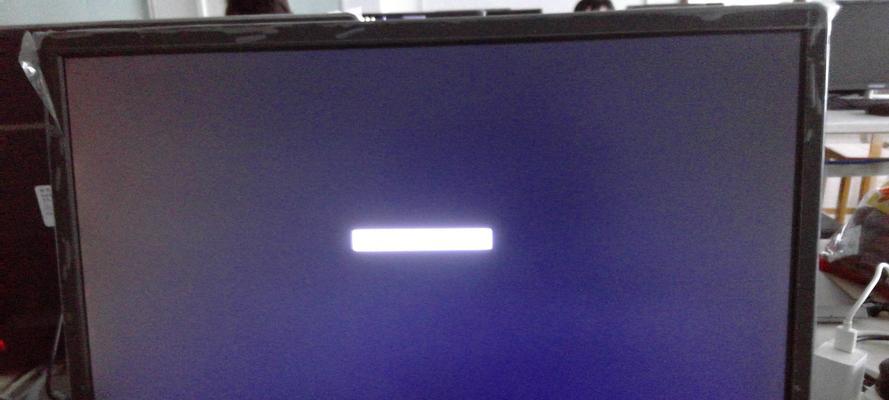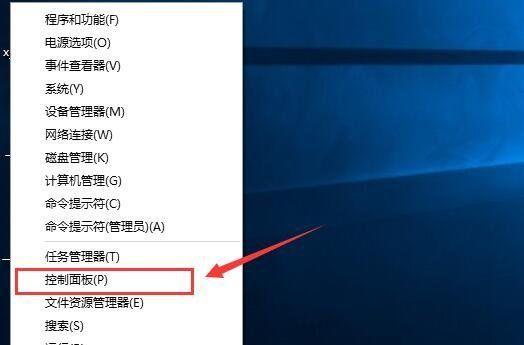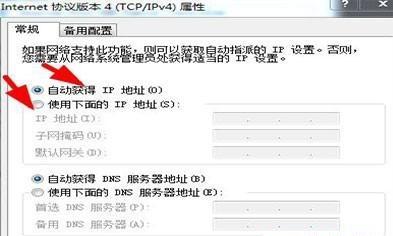在使用台式电脑上网时,有时会出现插网线无法连接网络的情况,这给我们的日常使用带来了不便。本文将从多个方面分析和解决这一问题,帮助您快速排除插网线连不上网的故障,使您的台式电脑恢复正常上网。

1.确认网络设备连接状态
确保您的调制解调器或路由器已正确连接电源,并且网线已插好。同时,检查一下网线是否损坏或断开。
2.检查电脑网卡驱动
打开设备管理器,找到“网络适配器”,右键点击“以太网控制器”,选择“属性”查看驱动程序的状态。如果驱动程序存在问题,可以尝试更新驱动程序或重新安装。
3.检查IP地址设置
点击开始菜单,搜索并打开“命令提示符”,输入“ipconfig”命令查看IP地址设置是否正确。如果显示的IP地址以169开头,那么很可能是IP地址分配出现问题,可以尝试手动设置IP地址。
4.清除DNS缓存
在“命令提示符”中输入“ipconfig/flushdns”命令清除DNS缓存。这样可以解决一些与DNS解析相关的问题。
5.重置网络设置
打开“控制面板”,找到并点击“网络和共享中心”,选择“更改适配器设置”。右键点击“本地连接”或“以太网”,选择“属性”,点击“Internet协议版本4(TCP/IPv4)”,再次点击“属性”,选择“获取IP地址自动”和“获取DNS服务器地址自动”。
6.检查防火墙设置
防火墙可能会阻止台式电脑与互联网的连接。请确保您的防火墙设置允许网络连接。
7.重启网络设备
关闭调制解调器和路由器,等待几分钟后再重新开启。有时候重启网络设备就能解决插网线无法上网的问题。
8.检查网线端口
尝试将网线插入不同的端口,确保端口没有损坏或故障。
9.进行病毒和恶意软件扫描
使用杀毒软件和安全工具对电脑进行全面扫描,确保系统没有受到病毒或恶意软件的感染。
10.更新操作系统和软件
确保您的操作系统和网络相关的软件都是最新版本,有时旧版本的软件会导致网络连接问题。
11.重置路由器
按下路由器背面的重置按钮,将路由器恢复到出厂设置,然后重新配置。
12.尝试使用其他网线
如果您有其他可用的网线,请尝试更换网线,确保网线本身没有故障。
13.联系网络服务提供商
如果尝试了上述方法仍然无法解决问题,可能是网络服务提供商的问题。请联系您的网络服务提供商寻求帮助。
14.寻求专业帮助
如果您对电脑网络设置不熟悉或以上方法都无法解决问题,建议咨询专业人士或就近送修。
15.保持网络设备及时更新
定期检查并更新调制解调器和路由器的固件版本,确保设备能够正常运行,并及时修复潜在的安全漏洞。
当插网线无法连接网络时,我们可以通过确认设备连接状态、检查驱动、IP地址设置、清除DNS缓存等多种方法解决问题。如果以上方法都无效,可以联系网络服务提供商或寻求专业帮助。在日常使用中,保持网络设备及时更新也是确保良好网络连接的重要一环。
解决台式电脑插网线无法上网的问题
在日常生活中,我们经常会遇到台式电脑插上网线后无法上网的情况。这不仅给我们的工作和学习带来困扰,也影响到我们的生活。为了帮助大家解决这一问题,本文将介绍一些可能导致台式电脑无法连接网络的原因,并提供相应的解决方法。
检查网线是否连接正确
正确连接网线是上网的基础。确保网线插入电脑后能够牢固地连接上,没有松动或者掉出的情况。检查网线是否与路由器或者交换机连接良好,没有断裂或者松动的情况。
检查网线是否损坏
有时候,网线自身可能存在问题,导致无法正常传输网络信号。可以尝试更换一根新的网线进行测试,看是否能够解决问题。
检查网络设置是否正确
打开电脑的网络设置页面,确认IP地址、子网掩码、默认网关等网络参数是否设置正确。如果不确定具体设置,可以咨询网络管理员或者查看相关的网络设置手册。
检查网卡驱动是否正常
网卡驱动是保证电脑能够正常连接网络的重要组成部分。可以通过打开设备管理器,检查网卡驱动是否安装正确,并且没有黄色感叹号或者问号的标志。如果有异常情况,可以尝试重新安装或更新网卡驱动程序。
检查电脑是否启用了防火墙
防火墙可以保护电脑免受网络攻击,但有时候也会阻止正常的网络连接。可以暂时关闭防火墙进行测试,看看是否能够上网。如果问题得到解决,可以调整防火墙的设置,允许台式电脑连接网络。
检查DNS服务器设置是否正确
DNS服务器的设置可以影响到电脑的上网速度和稳定性。可以尝试修改DNS服务器地址为公共的DNS服务器,如谷歌DNS或者阿里DNS,并测试是否能够解决问题。
检查路由器或者交换机是否正常工作
有时候无法连接网络的问题可能是由于路由器或者交换机故障引起的。可以尝试重启路由器或者交换机,并检查是否能够正常连接网络。
检查网络供应商的服务是否正常
有时候无法连接网络可能是因为网络供应商的服务出现问题。可以联系网络供应商的客服,咨询是否存在网络故障,并了解修复故障的时间。
检查电脑是否感染病毒
恶意软件和病毒可能会干扰电脑的网络连接。可以运行杀毒软件对电脑进行全面扫描,清除可能存在的病毒或者恶意软件。
检查操作系统是否需要更新
操作系统的更新通常会修复一些网络连接方面的问题。可以检查操作系统是否有可用的更新,并进行安装和重启电脑。
检查其他设备是否正常连接网络
如果其他设备可以正常连接网络,只有台式电脑无法连接,那么问题可能出现在台式电脑本身。可以尝试重启电脑,或者将网线插入其他设备进行测试。
检查网络供应商的设置
有时候网络供应商对用户进行了限速或者封锁某些网站的操作。可以联系网络供应商,了解是否存在限制或者封锁的情况。
检查电脑硬件是否故障
如果经过以上步骤仍然无法解决问题,那么可能是电脑硬件出现了故障。可以联系专业的维修人员进行检修。
咨询专业人士
如果以上方法都无法解决问题,可以咨询专业的网络维修人员或者电脑维修人员,寻求帮助。
通过检查网线连接、网卡驱动、网络设置、防火墙、路由器等方面,可以解决大部分台式电脑插网线无法上网的问题。如果问题仍然存在,可以尝试咨询专业人士或者维修人员进行解决。在日常使用电脑的过程中,我们应该经常保持设备的良好状态,避免出现无法连接网络的问题。